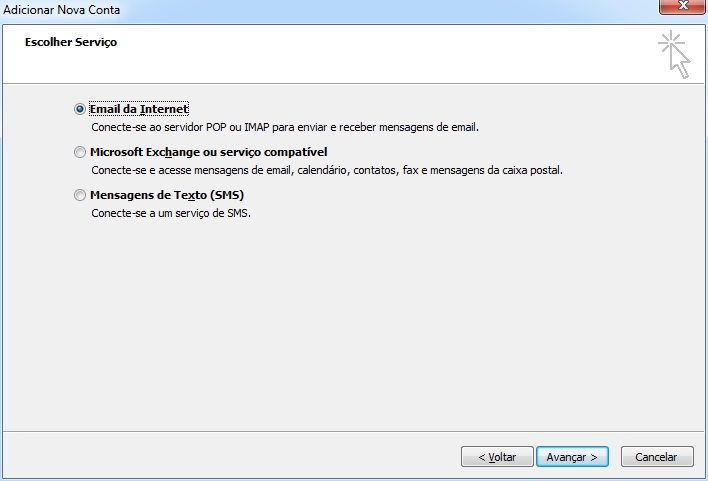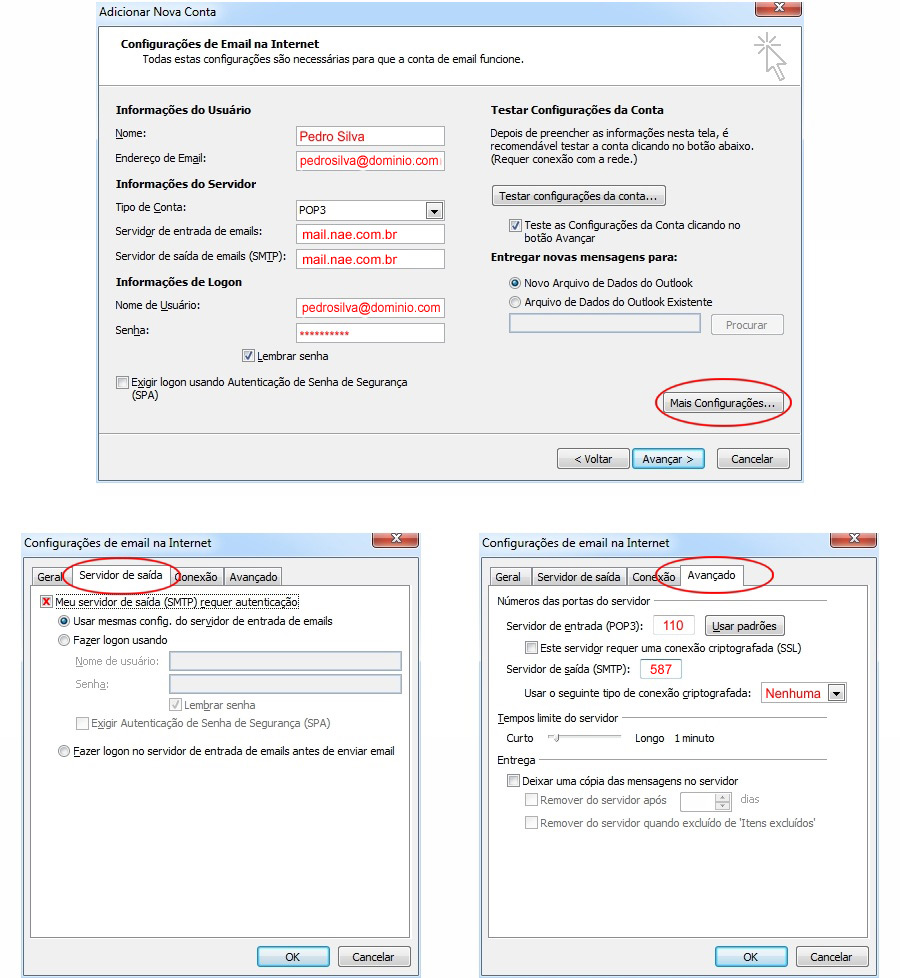Outlook 2010 |
|
Irá aparecer a uma nova janela para as Configurações de Email na Internet
Os dados técnicos de que irá necessitar, são enviados pelo seu serviço de email. Caso os tenha perdido ou ainda não os tenha recebido, basta contactar o seu serviço de email e perguntar quais são.
Para efeitos de exemplo iremos utilizar os dados de servidor mais comuns, ou seja: Servidor de recepção de correio: pop.servidor.com embora ás vezes também possa ser mail.servidor.com Servidor de envio de correio: smtp.servidor.com embora ás vezes também possa ser mail.servidor.com Usando as portas de correio mais comuns de entrada (110) e de saída (25) e sem encriptação SSL.
Agora imagine que os seus dados são os seguintes: Seu nome: Pedro Silva Seu Email: pedrosilva@servidor.com
Configure conforme a imagem abaixo: |
|
|
|
Clique em Ok e terminou. |